
【2023年12月15日よりも前にお求めの方へ】
オマケ機能のCW連続キーイングの速度を12.5Hzに変更しました(以前は25Hz)。ソースコードの中にコンパイル済みのバイナリを同梱していますので、書込み環境をお持ちでしたらそれをご利用ください。書込み環境をお持ちでない場合は、当方で書き込みします。すみませんがSASEでの対応とさせてください。ご希望の方は「メールで連絡」のフォームから連絡ください。
頒布は終了しました。
概要
いわゆる「モールス練習機」です。通常の音の出るだけのモールス練習機の機能に加えて、エレキーの機能も持っています。
モール練習機としてTTCWシリーズを頒布してきました。これらではTwin-T発振回路を使って正弦波を作っています。一方、本機ではマイコンを使って正弦波を作っています。正弦波を計算で作り、それを出力します。
エレキー機能はオープンソースのYACK(をベースにしたdonfroula氏版)を搭載しています。
モールス練習機能とエレキー機能は切換えて使います。
サイズはTTCW06と同じです(約50x50x25mm、突起物を除く)。下の写真の左が本機、右がTTCW06です。

開発の経緯等に関しては別のページにまとめています。
音をマイクで拾ってF2Aの運用を行いたい場合は、こちらを参考に免許の手続きしてください。
仕様・使い方
仕様
- 機能
- エレキー(YACK)
- Iambic A/B対応
- メモリ: 4ch
- コールサイン練習機能あり(聞き取って打ち返す)
- 他にも多数あり(詳細は後述)
- モールス練習機
- マイコンによる正弦波
- スプリアス測定時補助機能
- 12.5Hzキーイング
- トーン出力: 1500Hz(SSB用)、1000Hz(AM/FM用)
- エレキー(YACK)
- 出力
- キー出力
- トーン出力(エレキー時は出力されません)
- 電源
- 5~7Vを推奨
- 通常の使用においては13.8Vまで可能
- 最大音量で連続トーンを発生する場合は上限の目安は7V
15V程度までは使用可能ですが、高い電圧の場合は定電圧レギュレータの発熱が多くなります。最大音量で連続トーンを鳴らすと数秒で指で触れないほどの熱さです。そのまま数分鳴らし続けるとレギュレータが破損します(それによって、マイコンやアンプICなども壊れる可能性があります)。
ほどほどの音量で通常の使用(断続音)であれば13.8Vの供給でも問題ありませんが、大音量で連続トーンを鳴らす場合は供給電圧を7V以下にしてください。
制限事項
モールス練習機能では、マイコンで正弦波を生成している都合でトーン周波数は飛び飛びにしか設定できません(十数Hz刻み)。
また、マイコン動作に起因するノイズが混入します。そのノイズ量はトーン周波数によって変化します。ノイズが少ないところでお使いください。ゼロにすることは残念ながらできませんでした。
エレキー時はトーン信号は正弦波ではありません(マイコンからの出力は矩形波ですがLPFを通しているので多少柔らかめの音になっています)。下は、モールス練習機能の場合とエレキーの場合のトーン波形です。
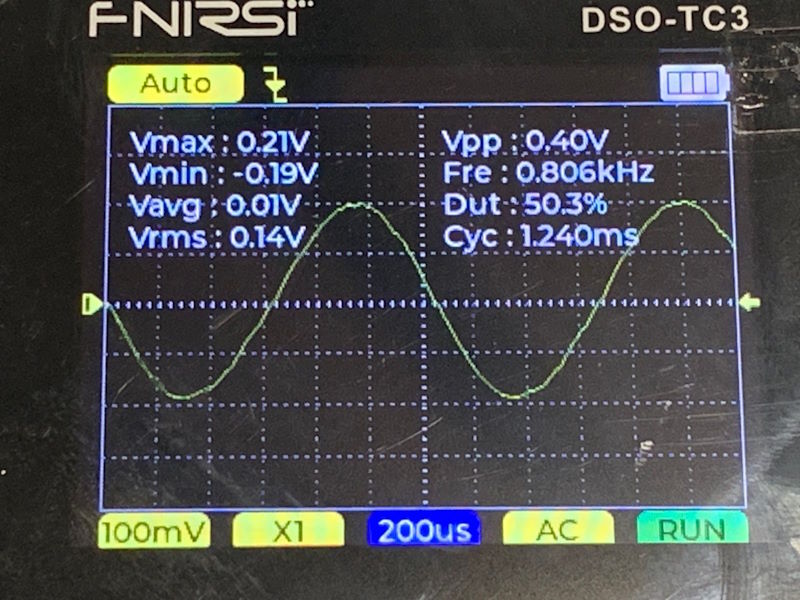

使い方
機能切換え
モールス練習機能とエレキー機能の切換えは電源投入時のスイッチの状態で判断します。
- エレキー機能
- パドルを接続し、そのまま電源投入
- 起動時メッセージは「73」
- モールス練習機能
- モノラルケーブルで(縦振)電鍵を接続して電源投入
- パドルを接続した場合(簡易的に試す場合)は、右パドルを押しながら電源投入
- 起動時メッセージは「R」
- オマケ機能
- 本体側面のスイッチを押しながら電源投入
- 起動時メッセージは「K」
- ボタン短押し: 12.5Hzキーイング
- ボタン長押し: 1500Hz出力
- ボタンダブルクリック: 1000Hz出力
- 停止
- 出力中にボタンを押す
- 約1分で自動停止
- 停止中は、左パドル(縦振電鍵)でのキー操作も可能
実際の動作の様子のビデオがこちらです。機能の切り替えは電源投入時のスイッチ等の状態で判定します。
ビデオの流れは以下のとおりです。
- 動作の切換え
- エレキー動作(単純に電源投入)
- モールス練習機(右パドルを押しながら電源投入)
- スプリアス測定補助機能(側面のボタンを押しながら電源投入)
- ボタン短押し: 25Hzキーイング(現在のバージョンは12.5Hzに変更)
- ボタン長押し: 1500Hz出力
- ボタンダブルクリック: 1000Hz出力
- モールス練習機能でのトーン周波数変更
- ボタンを押しながら半固定抵抗を回す
iPhoneアプリのモールスデコーダ「RST decoder」、Androidアプリの「Morse Code Reader」でデコードしてみた様子がこちらの記事です。参考まで。
モールス練習機能
モールス練習機能ではキーの押下でトーンを発生します。
トーン周波数を変えるにはボタンを押しながら半固定抵抗を回します。半固定抵抗を回しただけではトーン周波数は変化しません(ボタンを押したときに半固定抵抗の状態を取り込みます)。
エレキー機能
エレキーはオープンソースのYACKを搭載しています。コマンドはとても多いので、別のページにまとめました。⇒ YACKコマンド一覧
YACKにはディスプレイなどはないので状態がわからなくなってしまうことがあります(特に、操作に慣れないうちは)。また、テスト中に連続音になってしまったりパドルに無反応になることが何度かありました。電源を入れ直しても状態がわからないままということがあったので、強制的にリセットする機能を設けました。両方のパドルを握って電源を入れるとすべてを初期状態に戻します。
オマケ機能
オマケ機能はスプリアス測定のためのものです。CWでは12.5Hzキーイング、音声では1500Hz(SSB)/1000Hz(AM、FM)を使用することになっています。
- ボタン短押し: 12.5Hzキーイング
- ボタン長押し: 1500Hz出力
- ボタンダブルクリック: 1000Hz出力
- 停止
- 出力中にボタンを押す
- 約1分で自動停止
- 停止中は、左パドル(縦振電鍵)でのキー操作も可能
製作編
いきなり組み立てずに、一度、全体を通してご覧ください。流れを把握しておくと作業がスムーズだと思います。
回路図と部品表
回路図と部品表はPDFで用意しております。
部品についての補足
フィルムコンデンサは調達の都合によって下の写真のようにいくつかの色や形のバリエーションがあります。いずれも同じように使えます(この回路で使う範囲では)。キットにはどれが入るかは指定できません(この写真は例です。これ以外の場合もあります)。ご了承ください。

基板の分割
ケース用の基板を分割し(手で曲げれば簡単に折れます)、バリをヤスリで落とします。長いバリはニッパ(使い古したものや百円均一のものなど)で切り取るとヤスリがけが少なくて楽です。ただし、くれぐれも必要な出っ張りを誤って切ったり削ったりしないよう注意してください。

削った後は粉を拭き取ってください。これまでの経験では、拭き取りよりも丸ごと水洗いするのが楽です。
ヤスリがけを少なくするために接続部分を非常に細くしているため、輸送(輸入)時に基板が割れて(分割されて)しまっていることがあります。どのみち分割して使うものですので、製作・動作には問題ありません。ご了承ください。
ケース仮組み
仮組みしてうまくはまることを確認します。とはいえ、中身が空の状態では、箱状に組み立てるのは結構難しいです。それぞれの孔と突起が上手く嵌合することを確認すれば大丈夫です。

ピッタリはまらない場合は、突起の付け根が直角になっていないためです(製造上の都合)。
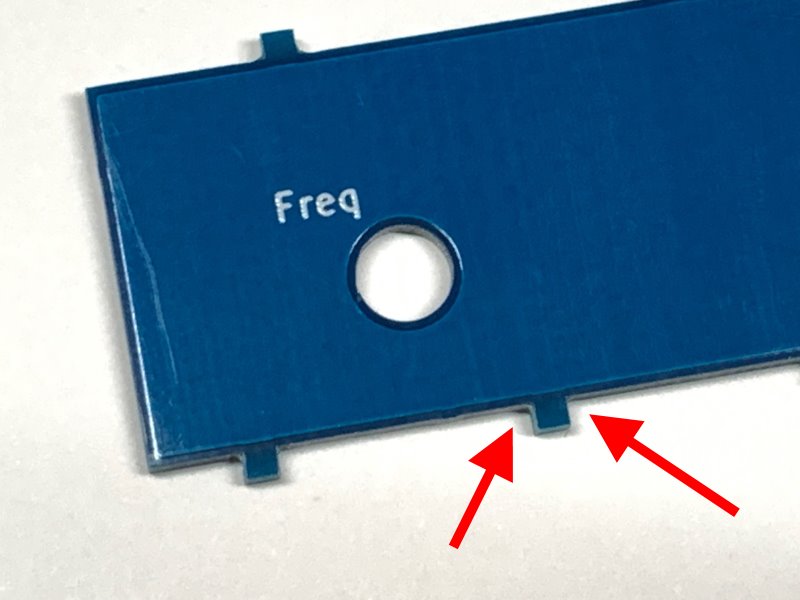
少し丸みを帯びているのがわかるでしょうか?仮組みで隙間が大きい場合は、この部分を削って調整してください。まったく隙間なく完全にピッタリというのは難しいです。ご了承ください(上の写真は別の装置からの流用です。この点もご了承ください)。
部品のハンダ付け
前述のとおり、チップ部品はすべて実装済みです(46点)。

ジャックやフィルムコンデンサなどは未実装ですので、それらをハンダ付けします。回路図のPDFに部品配置図も付けていますので、参考にしてください。
背の低いものから順に取り付けます。ICソケット→3.5mmジャック→2ピンコネクタ(スピーカ)→半固定VR→フィルムコンデンサ→タクトスイッチ→VR→DCジャックの順が妥当かと思います。これはあくまで参考ですので、やりやすいように組み立ててください。
ジャック類やVRなど足が複数あるものは、まず、一つだけ仮付けして傾いていないか確認してください(傾いていれば修正)。問題ないことを確かめてから残りの足をハンダ付けします。
オプションの外部スピーカ端子(後述)を付ける場合は、コンデンサ(C15)はぶつからないように傾けて実装します。

LEDは90度曲げて取り付けます。パネルを仮付けして現物合せすれば良いと思います。念のため数字で表すと、基板表面 (部品実装面) からパネルLEDの穴の中心までは10mmです。また、極性に注意してください。基板上に「+」と示している方がアノードです。

動作確認
部品の付け忘れ、付け間違い、向きの間違い、ハンダ忘れ、ハンダブリッジがないかチェックしてください。また、電源とGNDがショートしていなことも確認します(電源スイッチを入れ忘れないように)。
マイコンを向きに注意して挿し込み、スピーカを接続して電源を入れます。LEDが点灯し、YACKの起動音(73)が聞こえるはずです。

動作しない場合、その原因の大半は(この節の冒頭にも書いたとおり)次の三つです。
- 部品の付け間違い(向きの間違い)
- ハンダ不良
- ハンダブリッジ(ハンダくずの貼り付き)
ルーペなどを使ってじっくりと、焦らず落ち着いてチェックしてください。
ワイヤはスピーカの外側のランドにハンダ付けします。内側の方にはボイスコイルがハンダ付けされていますので間違えないよう注意してください。
ケース組立て
この順番通りでなければダメというものでもありません。ご自分のやりやすい方法で構いません。ここで示した順序は一例とお考えください。
まず、底板にビス(長い方)を通します。

裏に適当な板を当てがいます。ケースの天板を使うのが手っ取り早いです。

この状態でビスが上に向くようにひっくり返して置きます。

スペーサを取り付けます。

部品を実装した基板を乗せ、スタンドオフで緩く締めます(スタンドオフが外れない程度に、極軽く取り付けます)。

基板を持ち上げつつ、前後のバネルをはめ込みます。ボリュームのナットは軽く取付けます(締め付けない)。


スピーカをM2.5のビス、ワッシャ、ナットで上面パネルの裏にネジ止めします。

側板二枚立て、スピーカのコネクタを接続します。

天板を被せてビスで留め、ボリュームのナットを適当に締めます(強く締め付けすぎないように)。

ボリュームにツマミを、そしてタクトスイッチにキャップを差し込めば完成です。

好みで底板にゴム足を貼り付けてください。

改造
外部スピーカ対応
右の側板には外部スピーカ用のジャックを取り付けられるようにしています。必要に応じてお使いください。ジャックは、MJ-355を想定しています。
まず、側板の目隠し板を取り去ります(写真は他の機種のものです。ご了承ください)。マイナスドライバなどを隙間に差し込んでこじれば簡単に取れます。バリをヤスリで削り、ジャックが入るようにしてください。

ジャックの向きは、白い印刷に合わせてください(MJ-355の穴のセンタは部品のセンタからずれています)。
スピーカの配線を切ってジャックに取り付けます。下の写真を参考にしてください。

C15を傾けます。コネクタを挿して、蓋を閉めて完成です。

出力信号レベル調整
トーン信号の外部出力のレベルは0.15Vrms程度です。レベルを変更したい場合はR8の値を調整します。実装済みのものは2.2kΩ。R7(10kΩ)との分圧で出力レベルが決まります。
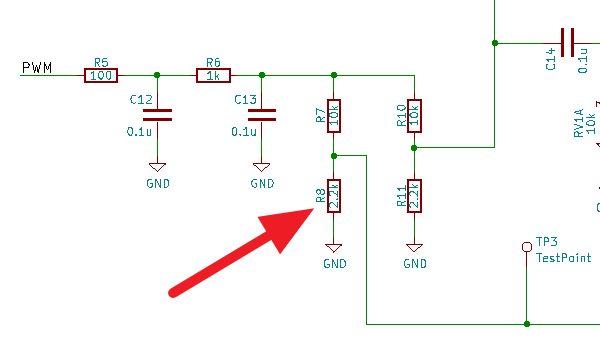

R8は基板の表面に実装しています。サイズは1608Mです。なお、基板の裏面にもR8の実装パッドを設けてあります。こちらはやや大きめの2012Mサイズです。
ソースコード
Zipでまとめたものをこちら置いておきます。
- ソースとコンパイル済みバイバリを同梱しています。それぞれ、srcフォルダとbinフォルダ内です。
- binフォルダにはavrdudeでUSBaspを使って書き込むバッチファイルも入れてあります。
- ソフトウェアはMicrochip Studioで開発しました。新規プロジェクトを起こしてすべてのソースコードを読み込めば大丈夫だと思います。
- デバイスはATTiny85を指定してください。
- コンパイルオプションに「-D F_CPU=8000000UL」をつけてください。
より良いものが公開されることを期待します。
頒布
【注意事項】
- 部品の調達の都合上、上の写真とは異なる場合があります。
- ケースはプリント基板を利用して作ったものです。多少の色むら等があることがあります。
- コストダウンのため、ほとんどの部品は海外通販で調達しています。そのため、部品の表示が読みづらい(印字が薄い、偏ったり潰れたりしている)ものがあります。何卒、ご了承ください。
- 本機のマニュアルは当ページがすべてです。紙媒体はありません。また、本機は電子工作の経験がある程度ある方を対象としております。電子工作の基本については、こちらのページに参考になりそうなサイトなどをまとめてあります。
- 資源の有効活用のため、梱包材は再利用することがあります。
- 仕様や頒布価格は予告なく変更することがあります。
- 本機の組立てや使用による怪我・事故等には責任を負いません。
【ケース色】
ケースの色は四色用意しました(内部の基板は緑です)。

【価格】
- 本体: 3,200円
- オプション(USB電源ケーブル): 120円
- 送料: 280円
- 支払い方法: 銀行振込
オプションのUSB電源ケーブルはこちらです。PCのUSBポートやUSB充電器などで使えて便利です。必要に応じてどうぞ。

【申込みフォーム】
※これは申込み専用フォームです。申込み以外(問合せ等)には使用できません。
こちらにご入力いただいたメールアドレス宛に、追って、振込先等をお知らせします。入力ミスのないようお願いします。また、ここにご住所等は書かないようにお願いします。
こちらにご入力いただいたメールアドレス宛に、追って、振込先等をお知らせします。入力ミスのないようお願いします。また、ここにご住所等は書かないようにお願いします。
頒布は終了しました。



